电脑视频格式怎么转换
电脑上的flv视频文件怎么转为mp4视频格式
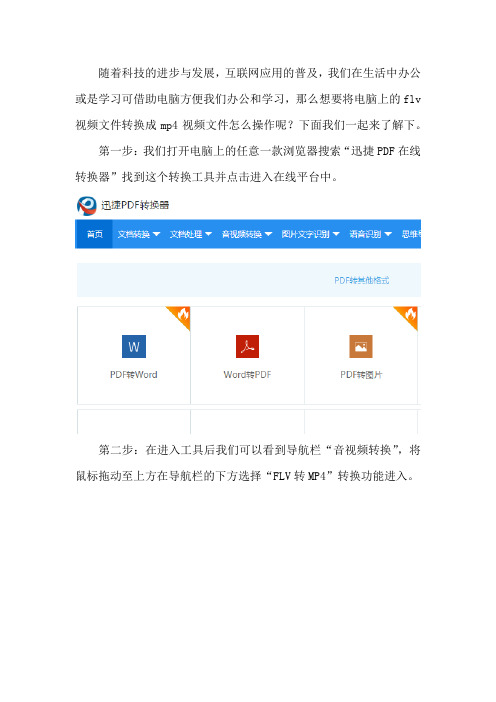
随着科技的进步与发展,互联网应用的普及,我们在生活中办公或是学习可借助电脑方便我们办公和学习,那么想要将电脑上的flv 视频文件转换成mp4视频文件怎么操作呢?下面我们一起来了解下。
第一步:我们打开电脑上的任意一款浏览器搜索“迅捷PDF在线转换器”找到这个转换工具并点击进入在线平台中。
第二步:在进入工具后我们可以看到导航栏“音视频转换”,将鼠标拖动至上方在导航栏的下方选择“FLV转MP4”转换功能进入。
第三步:进入到待转换页面后,点击“点击选择文件”按钮,在新弹出的文件框中选择需要转换的文件进行添加。
第四步:文件添加完成后,在“自定义设置”中设置所需要的转换参数并点击“开始转换”按钮进行转换操作。
第五步:文件在转换时会需要一点时间,我们可根据页面下方的进度条来看所转换文件的时长。
第六步:待文件转换成功后,点击“立即下载”按钮将文件进行下载到合适的路径中保存,然后使用即可。
以上便是在电脑上操作的flv转mp4格式文件的在线操作方法了,希望对你有所帮助。
电脑怎么转换视频格式?两种好用的转换视频格式方法
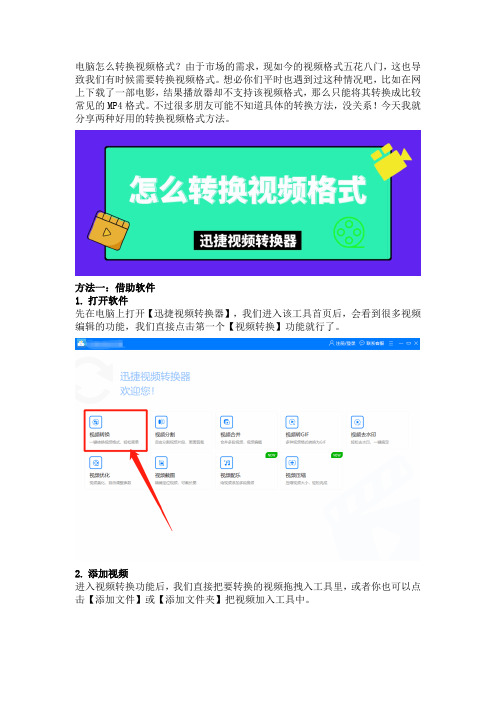
电脑怎么转换视频格式?由于市场的需求,现如今的视频格式五花八门,这也导致我们有时候需要转换视频格式。
想必你们平时也遇到过这种情况吧,比如在网上下载了一部电影,结果播放器却不支持该视频格式,那么只能将其转换成比较常见的MP4格式。
不过很多朋友可能不知道具体的转换方法,没关系!今天我就分享两种好用的转换视频格式方法。
方法一:借助软件1.打开软件先在电脑上打开【迅捷视频转换器】,我们进入该工具首页后,会看到很多视频编辑的功能,我们直接点击第一个【视频转换】功能就行了。
2.添加视频进入视频转换功能后,我们直接把要转换的视频拖拽入工具里,或者你也可以点击【添加文件】或【添加文件夹】把视频加入工具中。
3.开始转换添加好视频后,我们点击【输出格式】把格式设置为想要转换的格式,然后再点击【更改路径】把视频的默认保存位置,调整为自己常用的文件夹(方便后面查看)。
最后我们点击右下角的【全部转换】,然后等待片刻视频就能转换成功。
方法二:在线转换1.打开网站首先我们在浏览器里打开【迅捷视频官网】,然后在网站首页导航栏找到【在线转换】,接着在里面的【视频转换】中选择自己需要的功能。
2.上传视频接下来,我们点击【选择文件】把需要转换的视频上传到网站,再从左下角将输出格式设置成想要转换的格式,然后直接点击【开始转换】即可。
3.保存文件等视频转换完成之后,我们直接点击【立即下载】,就能把转好的视频保存到我们的电脑上。
总结:这就是今天分享的两种转换视频格式方法,其实这两种方法都很不错,其中前者是借助专门的视频处理软件进行转换,而后者则是使用在线工具网站实现转换。
建议你根据实际情况,选择适合自己的方法。
视频转码方法总结

视频转码方法总结视频转码是将视频文件从一种格式转换为另一种格式的过程,旨在实现不同设备或平台之间的兼容性或优化视频质量。
本文将总结几种常用的视频转码方法,包括软件转码、在线转码以及云转码。
一、软件转码软件转码是通过安装在计算机上的转码软件来实现视频格式的转换。
以下是几个常用的软件转码工具:1. FFmpeg:FFmpeg是一款开源的跨平台音视频转码工具,支持几乎所有音视频格式的转码。
它有强大的命令行功能,可以对视频进行剪辑、合并、分离等操作。
但是,对于没有编程基础的用户来说,使用FFmpeg可能较为困难。
2. HandBrake:HandBrake是一款功能强大且易于使用的视频转码软件,适用于Windows、Mac和Linux系统。
它提供了一系列预设选项和参数设置,以满足不同用户的需求。
用户只需选择要转码的视频文件和目标格式,然后点击开始转码即可。
3. Format Factory:Format Factory是一款支持各种多媒体文件格式转码的全能转换工具。
它可以将视频转换为MP4、AVI、MKV、FLV等常见格式,并提供了一些实用的附加功能,如视频剪辑、音频提取等。
二、在线转码在线转码是通过上传视频文件到在线转码平台,然后通过网页上的操作来实现格式转换。
以下是几个常用的在线转码平台:1. Zamzar:Zamzar是一个免费的在线文件转换平台,支持视频、音频、图片等各种文件格式的转换。
用户只需上传视频文件,选择目标格式,然后输入邮箱地址即可,转码后的文件会通过电子邮件发送给用户。
2. OnlineConvert:OnlineConvert是一个简单易用的在线转码平台,支持视频、音频、图像、文档等多种文件格式的转换。
用户只需上传文件,选择要转换的目标格式,然后点击转换按钮,即可下载转码后的文件。
3. CloudConvert:CloudConvert是一个功能丰富的在线文件转换平台,支持超过200种文件格式的转换。
qlv视频格式怎么转换成常用的mp4格式

相信喜欢看视频的小伙伴电脑上都会装有腾讯视频、爱奇艺和优酷中的其中一个或以上的播放器,而其中腾讯视频以其众多的独家资源受到广大用户的喜爱,但是腾讯视频所下载的qlv格式是独家的视频,那怎么把独家的qlv格式转换成常用的mp4以提高视频的兼容性呢?
1、首先把准备好的qlv格式的视频添加到迅捷视频转换器中,添加的时候可以点击转换器左上角的“添加文件”或“添加文件夹”按钮,也可以用拖拽的方式直接添加文件。
2、添加好视频后选择视频的“输出格式”,此时需要设置输出的视频格式和输出的视频分辨率,设置时注意把输出格式设置为常用的mp4。
3、随后设置视频输出到电脑的输出路径,设置时可以在输出路径的输入框中直接写入路径,也可以点击输入框右边的“更改路径”按钮选择路径。
4、“输出路径”设置好后点击软件右上角的“转换”或右下角的“全部转换”按钮就可以把添加好的qlv格式转换成mp4并输出到指定的路径中了。
5、视频转换时软件会出现一个进度条,当进度条到100%时就表示视频已经转换好了,此时只需点击覆盖在转换按钮上的打开按钮就可以找到并打开转换后的视频了。
以上就是把独家的qlv格式转换成常用的mp4的方法了,希望可以帮助到你。
电脑文件格式转换技巧

电脑文件格式转换技巧在日常生活中,我们经常会遇到需要转换电脑文件格式的情况。
无论是为了适应不同的设备或软件,还是为了满足特定的需求,掌握一些电脑文件格式转换技巧将会非常有用。
本文将介绍一些常见的文件格式转换方法,帮助读者更好地处理电脑文件。
一、文档格式转换1. Word文档转PDFWord文档转换为PDF格式可以确保文件在不同设备上的可读性和一致性。
最简单的方法是使用Microsoft Office自带的保存功能,选择“另存为”时选择PDF格式即可。
此外,还可以使用在线转换工具或专业的PDF转换软件来实现。
2. PDF转Word文档有时候我们需要编辑或复制PDF文件中的内容,这时将其转换为Word文档会更方便。
可以使用Adobe Acrobat等专业软件,或者在线转换工具来实现这一转换。
3. 文本文件编码转换当我们打开一个文本文件时,有时会遇到乱码的情况。
这可能是因为文件的编码格式与当前使用的文本编辑器或浏览器不兼容。
这时,可以使用记事本等文本编辑器打开文件,选择“另存为”,并选择合适的编码格式来解决问题。
二、音频格式转换1. MP3转WAVMP3和WAV是常见的音频格式,它们在不同的场景中有各自的优势。
如果你需要将MP3文件转换为WAV格式,可以使用专业的音频转换软件,也可以使用在线转换工具来实现。
2. 音频剪辑和合并有时候我们需要对音频文件进行剪辑或合并,以满足特定的需求。
Audacity是一款功能强大的免费音频编辑软件,可以帮助我们实现这些操作。
通过Audacity,我们可以轻松地剪辑、合并、混音等。
三、视频格式转换1. 视频格式转换不同的设备和软件支持的视频格式可能不同,因此我们有时需要将视频文件转换为特定的格式。
有很多视频转换软件可以帮助我们实现这一目标,例如Format Factory、HandBrake等。
2. 视频剪辑和合并与音频文件类似,有时候我们也需要对视频文件进行剪辑和合并。
如何把电脑视频转换mp4格式
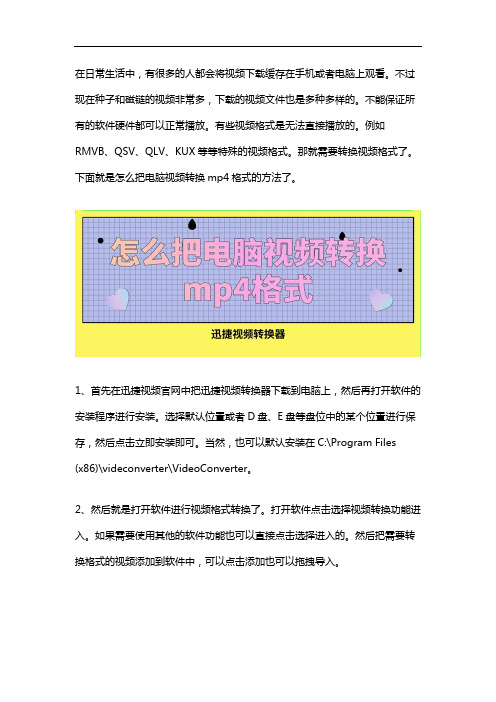
在日常生活中,有很多的人都会将视频下载缓存在手机或者电脑上观看。
不过现在种子和磁链的视频非常多,下载的视频文件也是多种多样的。
不能保证所有的软件硬件都可以正常播放。
有些视频格式是无法直接播放的。
例如RMVB、QSV、QLV、KUX等等特殊的视频格式。
那就需要转换视频格式了。
下面就是怎么把电脑视频转换mp4格式的方法了。
1、首先在迅捷视频官网中把迅捷视频转换器下载到电脑上,然后再打开软件的安装程序进行安装。
选择默认位置或者D盘、E盘等盘位中的某个位置进行保存,然后点击立即安装即可。
当然,也可以默认安装在C:\Program Files (x86)\videconverter\VideoConverter。
2、然后就是打开软件进行视频格式转换了。
打开软件点击选择视频转换功能进入。
如果需要使用其他的软件功能也可以直接点击选择进入的。
然后把需要转换格式的视频添加到软件中,可以点击添加也可以拖拽导入。
3、然后就是设置转换输出视频的格式了。
本次是要将视频转换成MP4格式,所以不需要修改格式。
当然如果是转换成MKV、FLV、AVI等视频格式,那么可以在输出格式中设置。
在视频格式中选择对应的格式,然后再选择视频的分辨率即可。
4、然后就是设置输出视频的保存位置,软件默认保存在桌面上,如果转换的视频很大,可以考虑保存在其他的位置。
点击更改路径按钮,然后再选择一个地址保存视频,点击选择文件夹即可进行确认位置,然后点击打开文件夹确认设置的位置。
5、然后就可以转换视频格式了。
点击软件中的全部转换,然后再等待软件转换格式到100%,那么就是转换成功了。
然后再点击打开按钮就可以直接到达保存视频的位置了。
点击软件下方的打开文件夹也能查看视频的。
以上就是怎么把电脑视频转换mp4格式的方法了。
如果是将视频转GIF、视频压缩、视频去水印都是编辑视频的操作功能,可以尝试使用啊。
如何使用电脑进行视频转换

如何使用电脑进行视频转换随着数字媒体的快速发展,我们常常需要对视频进行转换以适应不同的设备或平台。
通过使用电脑上的专业软件和工具,我们可以轻松地实现视频转换的过程。
本文将介绍一种基于电脑的视频转换方法,帮助你完成各种格式之间的转换。
一、选择合适的视频转换软件首先,我们需要选择一款适合的视频转换软件。
在市面上有许多常用的软件可供选择,如WonderFox HD Video Converter Factory、HandBrake和Format Factory等。
这些软件具有强大的转换功能和丰富的功能设置,能够满足大部分用户的需求。
二、安装并打开选定的视频转换软件在选择好软件后,我们需要下载安装并打开它。
一般来说,安装过程与其他软件的安装类似,按照步骤一步步进行即可。
完成安装后,我们点击软件图标以启动程序。
三、导入需要转换的视频文件在软件主界面中,我们需要导入要进行转换的视频文件。
通常情况下,软件会提供直接拖拽文件的功能,或者通过点击“导入”按钮从电脑中选择视频文件。
我们可以选择单个视频文件或者一次性批量导入多个视频文件。
四、选择转换格式和参数设置在导入视频文件后,我们需要选择转换的目标格式。
例如,如果我们希望将视频转换为MP4格式,我们需要在软件界面中找到“输出格式”或类似的选项,然后从下拉列表中选择MP4作为目标格式。
除了输出格式,还可以根据需要调整一些参数设置,如视频分辨率、帧率、比特率等。
五、进行视频转换完成格式和参数设置后,我们可以开始进行视频转换了。
在软件界面中,通常会有一个“转换”按钮或类似的操作选项,我们点击它即可启动转换过程。
软件界面会显示转换的进度条,我们只需耐心等待转换完成即可。
六、保存转换后的视频文件当转换过程完成后,我们需要保存转换后的视频文件。
软件通常会自动弹出一个保存对话框,我们可以选择保存的路径和文件名,并点击保存按钮完成保存操作。
在保存文件时,建议选择一个容易找到的文件夹,以便今后的使用和管理。
视频格式怎么转换?教你2个简单的视频格式转换方法
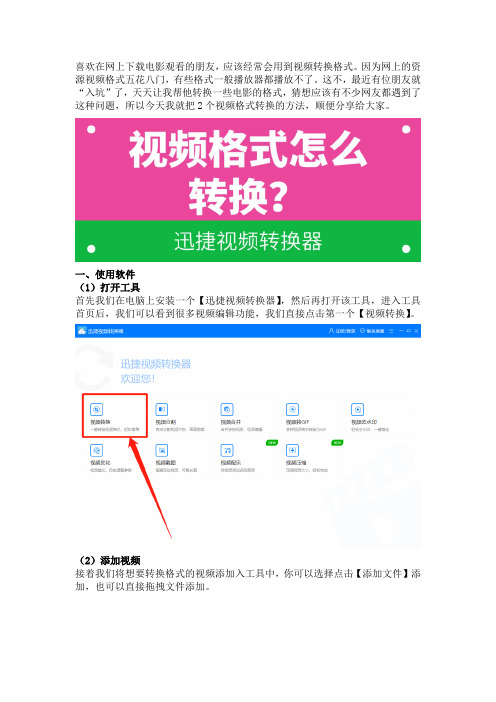
喜欢在网上下载电影观看的朋友,应该经常会用到视频转换格式。
因为网上的资源视频格式五花八门,有些格式一般播放器都播放不了。
这不,最近有位朋友就“入坑”了,天天让我帮他转换一些电影的格式,猜想应该有不少网友都遇到了这种问题,所以今天我就把2个视频格式转换的方法,顺便分享给大家。
一、使用软件(1)打开工具首先我们在电脑上安装一个【迅捷视频转换器】,然后再打开该工具,进入工具首页后,我们可以看到很多视频编辑功能,我们直接点击第一个【视频转换】。
(2)添加视频接着我们将想要转换格式的视频添加入工具中,你可以选择点击【添加文件】添加,也可以直接拖拽文件添加。
(3)设置参数然后我们先点击【输出格式】选择想转换的格式,然后点击【输出位置】右边的【更改路径】,就可以选择文件保存的位置。
(4)转换成功完成上面的设置之后,就可以点击【全部转换】开始转换视频了,等待一会就能转换成功了。
二、在线转换(1)打开网站我们先打开【迅捷视频官网】,然后点击首页导航栏中的【在线转换】,再选择我们要用的视频转换功能,及你所需的转换格式。
(2)上传视频然后点击中间的【选择文件】,就可以把你需要转换的视频上传至网站。
(3)选择格式随后我们就可以在【自定义转换设置】中选择输出的格式,选好之后就能直接点击【开始转换】了。
(4)下载视频等待转换完成后,我们点击绿色按钮【立即下载】,就能把转换完成的视频保存到本地了。
以上就是视频格式转换的两个方法,是不是感觉都非常简单?方法确实简单,不过效果也特别好。
这2个方法各有千秋,一个是在线转换,一个是离线转换,这样在不同情况下,我们就可以择优选择不同方法。
- 1、下载文档前请自行甄别文档内容的完整性,平台不提供额外的编辑、内容补充、找答案等附加服务。
- 2、"仅部分预览"的文档,不可在线预览部分如存在完整性等问题,可反馈申请退款(可完整预览的文档不适用该条件!)。
- 3、如文档侵犯您的权益,请联系客服反馈,我们会尽快为您处理(人工客服工作时间:9:00-18:30)。
电脑视频格式怎么转换
用过视频播放器看视频,或者是下载过视频的小伙伴想必都知道爱奇艺、腾讯以及优酷视频格式一样,都是一种非正常的视频格式。
那电脑视频格式怎么转换呢?不用着急,这就教大家一个简单快速转换视频格式的方法,并且能解决转换后只有音频没有画面的问题。
使用工具:迅捷视频转换器
方法步骤:
1、首先在浏览器里面搜索视频转换器,然后再搜索结果中将视频转换器下载下来,双击安装程序将其安装,
2、安装完成后,点击添加文件或者点击添加文件夹,然后双击打开需要转换视频格式的文件,
3、打开视频之后,在下面视频的保存地址中选择点击原文件夹或者自定义,然后设置保存的地址,
4、视频的保存地址设置完成后,点击右上角输出格式中的视频选项,点击其中的MP4视频格式,然后再选择分辨率数值,
5、选择完成视频格式及分辨率后,点击开始转换,然后再等待一段时间后后,视频文件就转换完成了。
以上就是在电脑上转换视频格式的方法了。
在线视频转换器转换音视频格式更方便。
在线视频转换器/video。
